विषयसूची:
- चरण 1: रंग सीमा 0 से 100*F
- चरण 2: रास्पबेरीपी हार्ड डिस्क चमकती / आवश्यक सॉफ़्टवेयर स्थापित करें (उबंटू लिनक्स का उपयोग करके)
- चरण 3: आपूर्ति की आवश्यकता
- चरण 4: WeatherJar का निर्माण
- चरण 5: मोमबत्ती का निर्माण करें
- चरण 6: तापमान एपीआई बनाना
- चरण 7: मोमबत्ती के संचालन के लिए आरपीआई क्रोनजॉब सेटअप करें
- चरण 8: समाप्त

वीडियो: वेदर कैंडल - मौसम और तापमान एक नज़र में: 8 कदम

2024 लेखक: John Day | [email protected]. अंतिम बार संशोधित: 2024-01-30 09:22
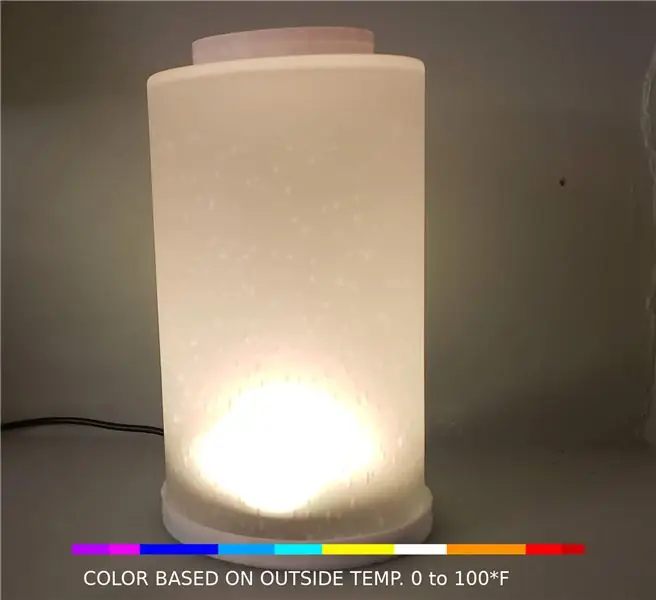
इस जादुई मोमबत्ती का उपयोग करके, आप वर्तमान तापमान और बाहर की स्थितियों को तुरंत बता सकते हैं
चरण 1: रंग सीमा 0 से 100*F
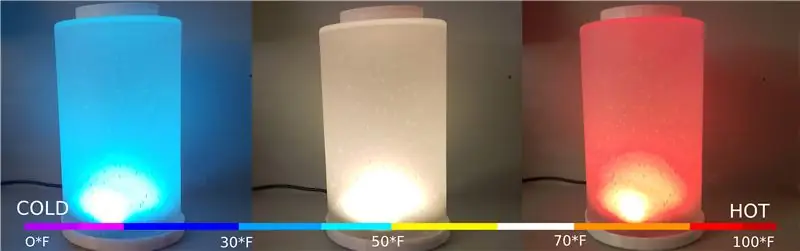


चरण 2: रास्पबेरीपी हार्ड डिस्क चमकती / आवश्यक सॉफ़्टवेयर स्थापित करें (उबंटू लिनक्स का उपयोग करके)
"रास्पियन जेसी लाइट" डाउनलोड करें
डैशबोर्डपीआई के लिए अपनी नई हार्ड डिस्क बनाएं
USB अडैप्टर के माध्यम से अपने कंप्यूटर में माइक्रोएसडी डालें और dd कमांड का उपयोग करके डिस्क छवि बनाएं
df -h कमांड के माध्यम से अपने सम्मिलित माइक्रोएसडी कार्ड का पता लगाएँ, इसे अनमाउंट करें और डिस्क कॉपी dd कमांड के साथ डिस्क इमेज बनाएं
$ df -h /dev/sdb1 7.4G 32K 7.4G 1% /मीडिया/XXX/1234-5678
$ umount /dev/sdb1
सावधानी: सुनिश्चित करें कि कमांड पूरी तरह से सटीक है, आप इस कमांड से अन्य डिस्क को नुकसान पहुंचा सकते हैं
अगर=रास्पियन जेसी लाइट की छवि फ़ाइल का स्थान=आपके माइक्रोएसडी कार्ड का स्थान
$ sudo dd bs=4M if=/path/to/raspbian-jessie-lite.img of=/dev/sdb (नोट: इस मामले में, यह /dev/sdb, /dev/sdb1 पर एक मौजूदा कारखाना विभाजन था। माइक्रोएसडी)
अपना रास्पबेरीपी सेट करना
रास्पबेरीपी में अपना नया माइक्रोएसडी कार्ड डालें और एचडीएमआई पोर्ट से जुड़े मॉनिटर के साथ इसे चालू करें
लॉग इन करें
उपयोगकर्ता: पीआई
पास: रास्पबेरी
सुरक्षा के लिए अपना खाता पासवर्ड बदलें
सुडो पासवार्ड पीआई
रास्पबेरीपी सक्षम करें
उन्नत विकल्प
सुडो रास्पि-कॉन्फ़िगरेशन
चुनें: 1 फाइल सिस्टम का विस्तार करें
9 उन्नत विकल्प
A2 होस्टनाम इसे "WeatherJar" में बदल देता है
A4 SSH SSH सर्वर सक्षम करें
A7 I2C i2c इंटरफ़ेस सक्षम करें
अंग्रेज़ी/यूएस कीबोर्ड सक्षम करें
सुडो नैनो / आदि / डिफ़ॉल्ट / कीबोर्ड
निम्न पंक्ति बदलें: XKBLAYOUT="us"
कीबोर्ड लेआउट में बदलाव के लिए रीबूट पीआई / प्रभावी होने के लिए फाइल सिस्टम का आकार बदलना
$ सूडो शटडाउन -आर अब
अपने वाईफाई से ऑटो-कनेक्ट
सुडो नैनो /etc/wpa_supplicant/wpa_supplicant.conf
अपने रास्पबेरीपी को स्वचालित रूप से आपके होम वाईफाई से कनेक्ट करने के लिए निम्नलिखित पंक्तियों को जोड़ें (उदाहरण के लिए, यदि आपके वायरलेस नेटवर्क का नाम "लिंक्सिस" है, तो निम्नलिखित उदाहरण में)
नेटवर्क={ ssid="linksys" psk="यहां वायरलेस पासवर्ड" }
वाईफाई नेटवर्क से कनेक्ट करने के लिए रीबूट पीआई
$ सूडो शटडाउन -आर अब
अब जब आपका PI अंततः स्थानीय नेटवर्क पर है, तो आप SSH के माध्यम से इसमें दूरस्थ रूप से लॉगिन कर सकते हैं। लेकिन पहले आपको वह आईपी पता प्राप्त करना होगा जो वर्तमान में उसके पास है।
$ ifconfig अपने PI के IP पते के लिए निम्न कमांड के आउटपुट में "inet addr: 192.168. XXX. XXX" देखें।
दूसरी मशीन पर जाएं और ssh. के माध्यम से अपने रास्पबेरीपी में लॉगिन करें
$ ssh [email protected]. XXX. XXX
आवश्यक पैकेज स्थापित करना प्रारंभ करें
$ sudo apt-get update
$ सुडो एपीटी-अपग्रेड प्राप्त करें
$ sudo apt-memcached vim git स्थापित करें अजगर-smbus i2c-उपकरण अजगर-इमेजिंग
**स्थानीय समय क्षेत्र सेटिंग अपडेट करें
$ sudo dpkg-reconfigure tzdata
इंटरफ़ेस का उपयोग करके अपना समय क्षेत्र चुनें
सरल निर्देशिका l कमांड सेट करें [वैकल्पिक]
vi ~/.bashrc
निम्न पंक्ति जोड़ें:
उपनाम एल = 'एलएस -एलएच'
स्रोत ~/.bashrc
VIM डिफ़ॉल्ट सिंटैक्स हाइलाइटिंग को ठीक करें [वैकल्पिक]
sudo vi /etc/vim/vimrc
निम्नलिखित पंक्ति को असम्बद्ध करें:
वाक्य रचना पर
i2c पायथन ड्राइवर स्थापित करें
NeoPixel ड्राइवर को निम्नानुसार स्थापित करें
sudo apt-get install बिल्ड-एसेंशियल पायथन-देव git scons swig
sudo pip3 install --upgrad setuptools
sudo pip3 rpi_ws281x. स्थापित करें
सीडी rpi_ws281x
स्कैन्स
सीडी पायथन
sudo python setup.py install
सीडी उदाहरण/
sudo python strandtest.py
चरण 3: आपूर्ति की आवश्यकता



रास्पबेरीपी जीरो
USB वाईफ़ाई (यदि एक PiZero W नहीं है)
नियोपिक्सल रिंग
पाले सेओढ़ लिया लैंप छाया
चरण 4: WeatherJar का निर्माण
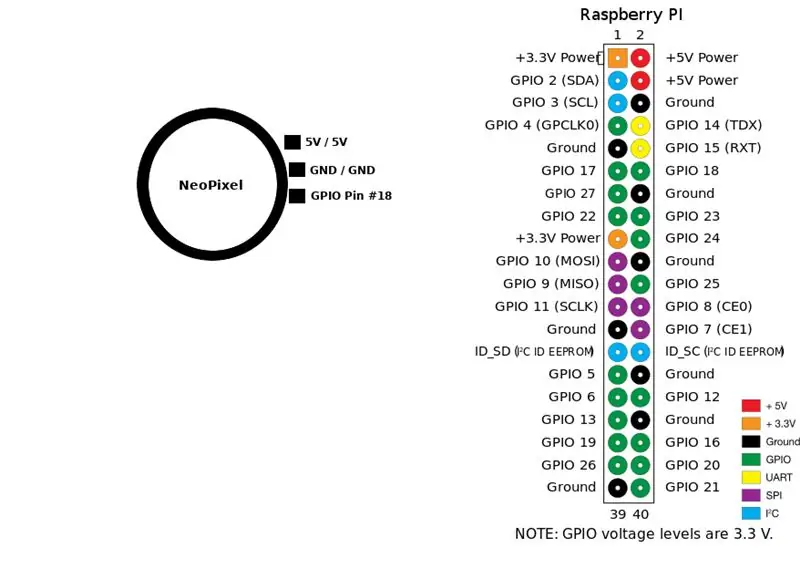
NeoPixel Ring को Pi से जोड़ने के लिए लीड को मिलाएं, 5V, GND और GPIO पिन 18 को कनेक्ट करने की आवश्यकता है
*ध्यान दें: चूंकि हम केवल एक रिंग का उपयोग कर रहे हैं जिसमें कभी भी पूर्ण चमक / चमकीले सफेद रंग नहीं दिखाई देते हैं, हम स्वयं आरपीआई के शक्ति स्रोत पर भरोसा कर सकते हैं। आमतौर पर वे 5050 RGB पिक्सेल की सलाह देते हैं जैसे कि इनका अपना शक्ति स्रोत हो।
घटकों को तार देना NeoPixel को 5v और RPi पर GND से कनेक्ट करें, NeoPixel रिंग पर "इन" पिन को GPIO पिन #18 से कनेक्ट करें
संलग्नक को प्रिंट करेंइस प्रोजेक्ट के 3डी-प्रिंट/फ़ोल्डर में, डिवाइस को रखने के लिए ढक्कन और मोमबत्ती के आधार को प्रिंट करें।
चरण 5: मोमबत्ती का निर्माण करें




एक गर्म गोंद बंदूक का उपयोग करके, मोमबत्ती के आधार के नीचे पाई शून्य को गोंद करें
पावर यूएसबी केबल को अंदर आने देने के लिए एक छेद ड्रिल करें।
मैंने मोमबत्ती के बटन पर NeoPixel रिंग को पकड़ने के लिए कुछ सरल टेप का उपयोग किया है, तारों को दूर करके यह सुनिश्चित करने के लिए कि प्रकाश अंदर किसी भी अजीब छाया से अवरुद्ध है।
चरण 6: तापमान एपीआई बनाना
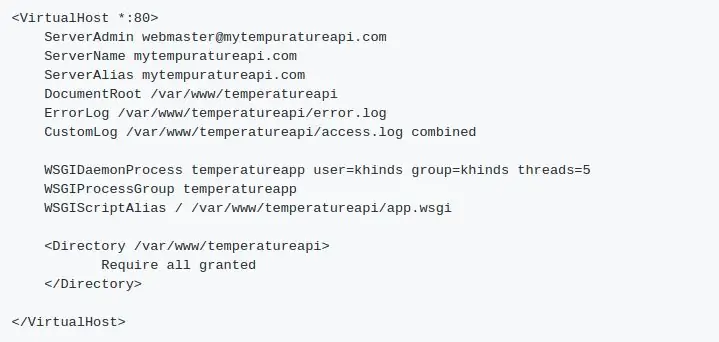
तापमान को रंग ग्रेडिएंट इंस्टॉलेशन निर्देशों के रूप में प्रदर्शित करने के लिए पायथन फ्लैश एपीआई
इस प्रोजेक्ट से अपने वेबसर्वर पर प्रोजेक्ट वेबसर्वर फ़ोल्डर को स्थानीय रूप से इंस्टॉल करें [/var/www]
इस प्रोजेक्ट को इंगित करने के लिए अपाचे कॉन्फ़िगरेशन बनाएं (पायथन फ्लास्क एपीआई)
अपाचे पर पायथन फ्लैश के लिए आवश्यक पैकेज
$> sudo apt-libapache2-mod-wsgi स्थापित करें अजगर-देव अजगर-पाइप अजगर-पायलट
$> सुडो a2enmod wsgi
$> सुडो सेवा apache2 पुनरारंभ करें
$> पाइप स्थापित फ्लास्क
mytempuratureapi.com/neopixel?temperature=7…
चरण 7: मोमबत्ती के संचालन के लिए आरपीआई क्रोनजॉब सेटअप करें
पाई उपयोगकर्ता क्रोंटैब सेट करें
एक मिनट दर मिनट क्रोंटैब के लिए निम्न पंक्ति दर्ज करें
$ क्रोंटैब -ई
*/1 * * * * अजगर /home/pi/WeatherJar/weather.py
रूट यूजर क्रॉस्टैब सेट करें (इस लाइब्रेरी को रूट एक्सेस की आवश्यकता है)कैंडल पायथन स्क्रिप्ट को हमेशा के लिए चलाने के लिए "रीबूट पर" सेट करें
$ सुडो सु
$ क्रोंटैब -ई
@reboot python /home/pi/WeatherJar/candle.py
चरण 8: समाप्त
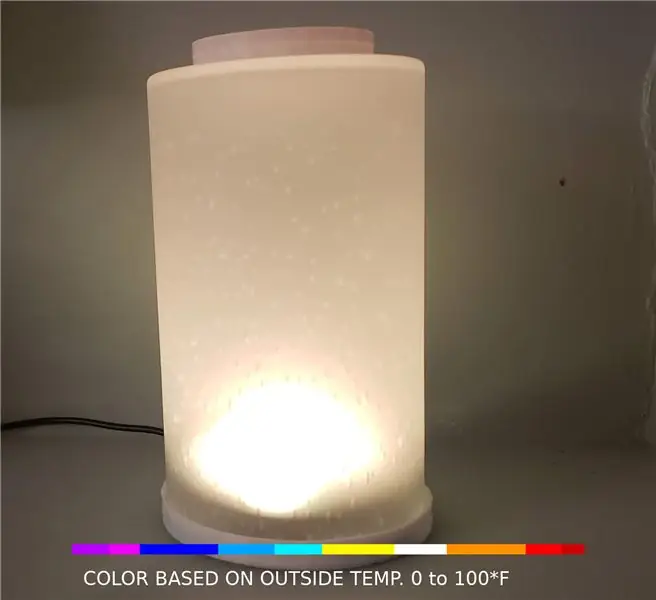
आपके द्वारा जेनरेट किए गए इस नए URL को अपनी प्रोजेक्ट सेटिंग में रखना सुनिश्चित करें ताकि अब आप अपने वर्तमान बाहरी तापमान पर वेदर जार का जवाब दे सकें।
सिफारिश की:
Arduino ISP के रूप में -- AVR में बर्न हेक्स फ़ाइल -- एवीआर में फ्यूज -- प्रोग्रामर के रूप में Arduino: 10 कदम

Arduino ISP के रूप में || AVR में बर्न हेक्स फ़ाइल || एवीआर में फ्यूज || अरुडिनो प्रोग्रामर के रूप में:………………अधिक वीडियो के लिए कृपया मेरे YouTube चैनल को सब्सक्राइब करें……यह लेख आईएसपी के रूप में आर्डिनो के बारे में सब कुछ है। यदि आप हेक्स फ़ाइल अपलोड करना चाहते हैं या यदि आप एवीआर में अपना फ्यूज सेट करना चाहते हैं तो आपको प्रोग्रामर खरीदने की आवश्यकता नहीं है, आप कर सकते हैं
एनवीडिया जेटसन नैनो ट्यूटोरियल - एआई और एमएल के साथ पहली नज़र: 7 कदम

एनवीडिया जेटसन नैनो ट्यूटोरियल | AI & ML के साथ फर्स्ट लुक: अरे, क्या चल रहा है दोस्तों! आकर्ष यहां सीईटेक से। आज हम एनवीडिया के एक नए एसबीसी पर एक नज़र डालने जा रहे हैं जो जेटसन नैनो है, जेटसन नैनो कृत्रिम बुद्धिमत्ता तकनीकों जैसे छवि पहचान आदि पर केंद्रित है। हम पहले बूटिंग टी
DT11 तापमान सेंसर के साथ वेब सर्वर के लिए ESP8266 NodeMCU एक्सेस प्वाइंट (AP) और ब्राउज़र में प्रिंटिंग तापमान और आर्द्रता: 5 कदम

DT11 तापमान सेंसर और ब्राउज़र में मुद्रण तापमान और आर्द्रता के साथ वेब सर्वर के लिए ESP8266 NodeMCU एक्सेस प्वाइंट (AP) ESP8266 द्वारा होस्ट किए गए वेबसर्वर तक पहुंचकर वाईफाई पर कोई भी उपकरण लेकिन एकमात्र समस्या यह है कि हमें एक काम करने वाले राउटर की आवश्यकता है
रास्पबेरी पाई और वीवक्स का उपयोग करते हुए एक्यूराइट 5 इन 1 वेदर स्टेशन (अन्य वेदर स्टेशन संगत हैं): 5 चरण (चित्रों के साथ)

रास्पबेरी पाई और वीवक्स का उपयोग करते हुए एक्यूराइट 5 इन 1 वेदर स्टेशन (अन्य वेदर स्टेशन संगत हैं): जब मैंने एक्यूराइट 5 इन 1 वेदर स्टेशन खरीदा था तो मैं अपने घर पर मौसम की जांच करने में सक्षम होना चाहता था, जबकि मैं दूर था। जब मैं घर गया और इसे स्थापित किया तो मुझे एहसास हुआ कि मुझे या तो कंप्यूटर से डिस्प्ले कनेक्ट करना होगा या उनका स्मार्ट हब खरीदना होगा
सर्वो नियंत्रण सीखें (एक नज़र में): ६ कदम

सर्वो नियंत्रण सीखें (एक नज़र में): इस मॉड्यूल में आप एक माइक्रो या मिनी सर्वो को नियंत्रित करने के बारे में सीखेंगे जो आर्डिनो के साथ संगत है। एक सर्वो मोटर आमतौर पर किसी भी स्वचालन परियोजनाओं में उपयोग की जाती है जिसमें चलती भागों होते हैं। यह एक बहुत महत्वपूर्ण भूमिका निभाता है रोबोटिक्स में भूमिका, सटीक मूव
